如何在 WordPress 中創建在線活動註冊表
已發表: 2021-12-13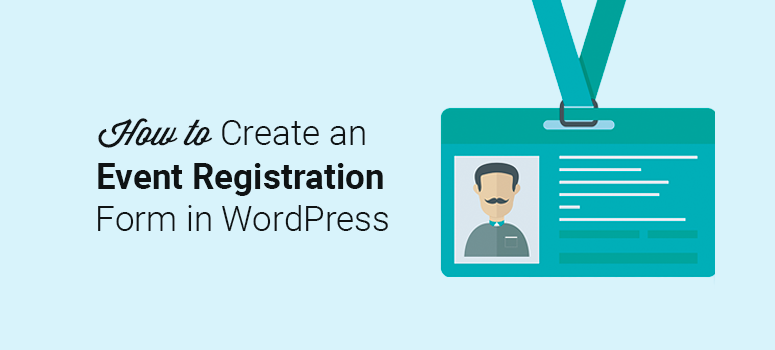
您想讓訪問者在您的網站上註冊活動或購買門票嗎?
活動登記表使訪問者可以輕鬆地向您提供他們的詳細信息,以註冊網絡研討會、研討會和音樂會等活動,僅舉幾例。 但這些表格可以做的還不止這些。 您可以使用它們來增加您的電子郵件列表、跟進註冊者並跟踪轉換,以便您可以改進未來的活動。
從這個分步指南中,您將學習如何在 WordPress 中輕鬆創建在線活動註冊表單。 我們還將向您展示如何使用相同的表格銷售活動門票和發送自動電子郵件確認。
創建在線活動註冊表需要什麼?
在 WordPress 中創建在線活動註冊表單的最佳方法是使用表單構建器插件。 這些表單構建器可以輕鬆創建表單,而無需使用任何編碼。
它們帶有預製模板,您可以通過指向和單擊來自定義這些模板。 這樣,您就不必花費數天時間來設計表單。 您可以在 5 分鐘內創建表格並立即開始註冊。
在流行的表單構建器中,我們推薦 WPForms,它是市場上對初學者最友好的 WordPress 表單插件。
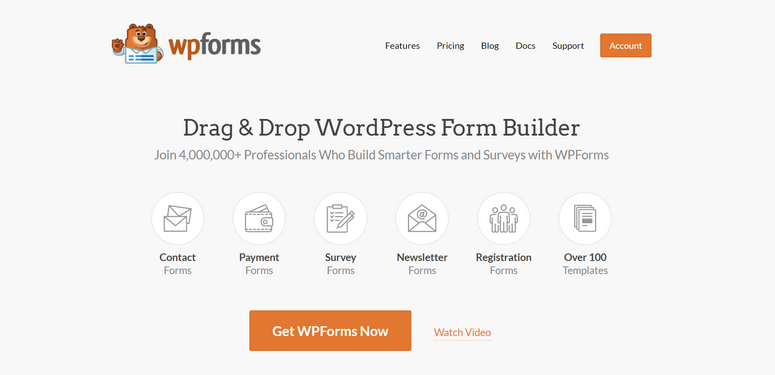
WPForms 有數百個內置表單模板,因此您可以找到幾乎任何您想要創建的表單的模板。 還有一個專用的註冊表單模板,其中預填了活動註冊所需的所有字段。
您所要做的就是對其進行自定義以適合您的品牌,並且有一個拖放表單構建器。 它使添加更多字段、更改文本和配置表單設置變得容易。
表單準備好後,您可以使用 WPForms 小部件在 WordPress 網站的任何位置顯示它。 不需要短代碼!
除此之外,我們推薦 WPForms 的原因是因為它具有其他插件無法提供的高級功能。 對於初學者,您可以在表單中添加活動門票並與支付網關集成,以便客戶可以立即購買門票。
接下來,您創建的每個表單都帶有內置的垃圾郵件保護功能,可自動阻止惡意機器人和虛假條目。
除此之外,您可以啟用條件邏輯以根據用戶的回答顯示後續問題。 這樣,用戶可以選擇他們想要註冊的活動,並且您可以僅為該活動顯示自定義問題。
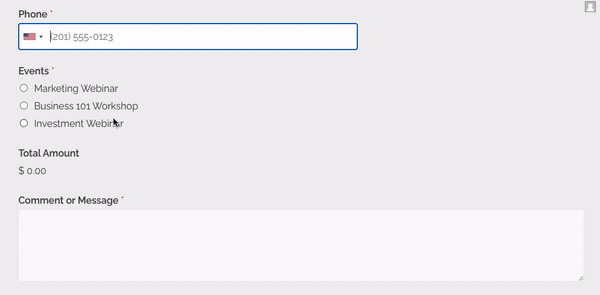
還有更多! 您甚至可以創建自動電子郵件通知,這些通知將在您的客戶提交表單後立即發送給他們。 這使您可以發送歡迎電子郵件、座位確認,甚至提供數字門票!
簡而言之,WPForms 具有超出您預期的功能。 您可以直接在 WordPress 儀表板中創建、自定義和跟踪表單。 您再也不需要查看其他表單生成器了。
話雖如此,讓我們來看看使用 WPForms 在 WordPress 中創建在線活動註冊表單的分步過程。
步驟 1. 安裝並激活 WPForms 插件
您需要做的第一件事是訪問 WPForms 網站並註冊一個帳戶。
有一個免費版本,但要訪問在線註冊模板和支付選項,您需要訂閱 WPForms Pro 或 Elite 計劃。
註冊後,在您的 WPForms 帳戶中,轉到“下載”選項卡,然後單擊“下載 WPForms”按鈕。
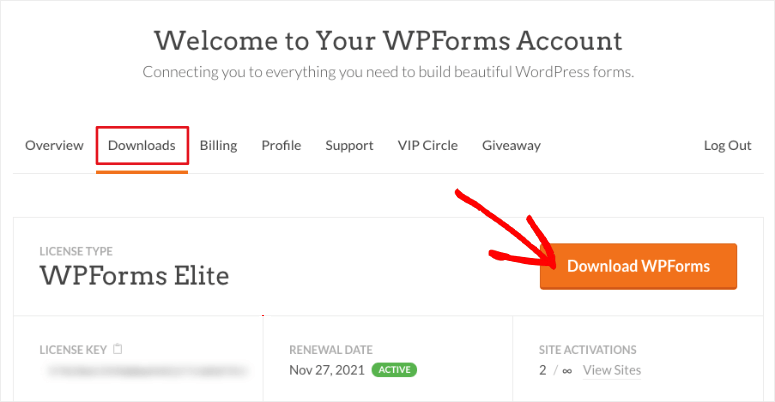
下載插件後,您需要訪問 WordPress 管理區域中的插件»添加新頁面,然後單擊上傳插件按鈕。
從您的計算機中選擇 WPForms 插件文件,然後單擊立即安裝按鈕。
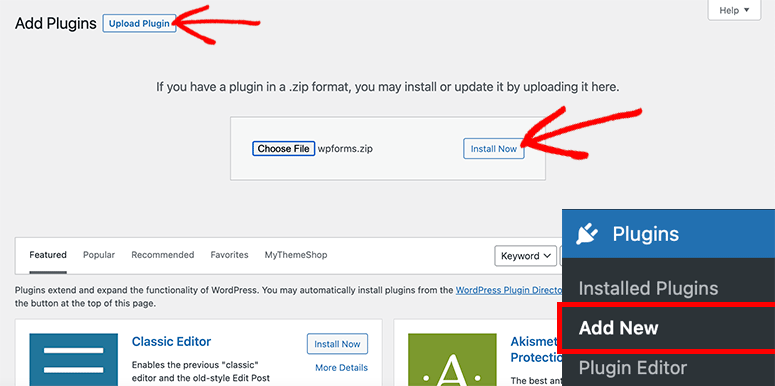
有關更多詳細信息,您應該查看我們關於如何安裝 WordPress 插件的指南。
步驟 2。安裝並激活表單模板包插件
在創建表單之前,您需要安裝一個 WPForms 插件以訪問整個模板列表。 前往WPForms » 插件頁面。 在這裡您可以搜索表單模板包插件並安裝和激活它。
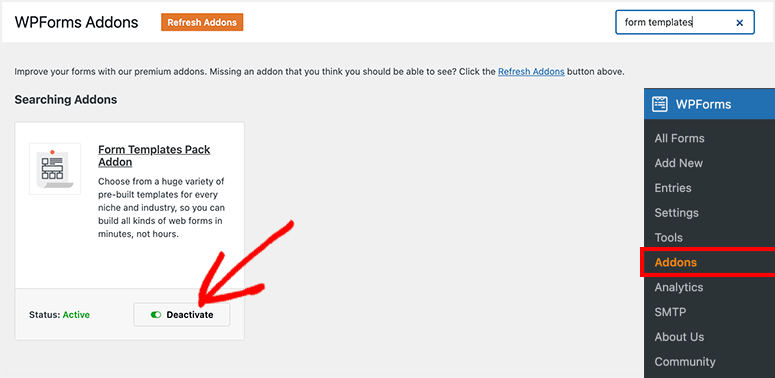
激活插件後,可以繼續並開始在 WordPress 中創建您的在線活動註冊表單。
步驟 3. 創建新的在線活動註冊表
現在您已準備好一切,請從您的 WordPress 管理區域轉到WPForms » 添加新頁面。
這將在您的屏幕上啟動 WPForms 表單構建器。
您可以先輸入新表格的名稱,然後搜索下面的在線活動註冊表格模板。
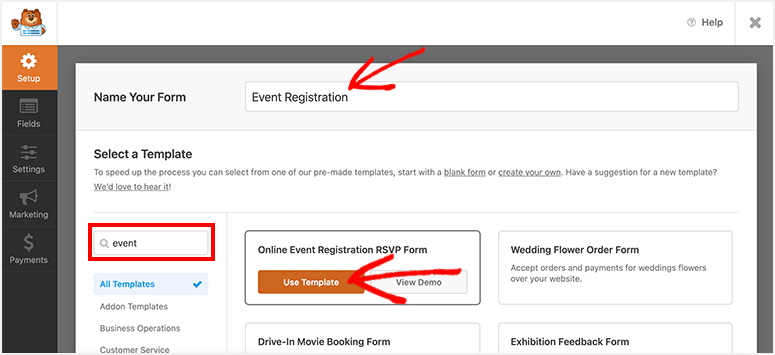
將鼠標移到模板上,然後單擊“使用模板”按鈕。
表單模板現在將加載到您的屏幕上。 您會在左側找到 WPForms 自定義字段,在右側找到活動註冊表單預覽。
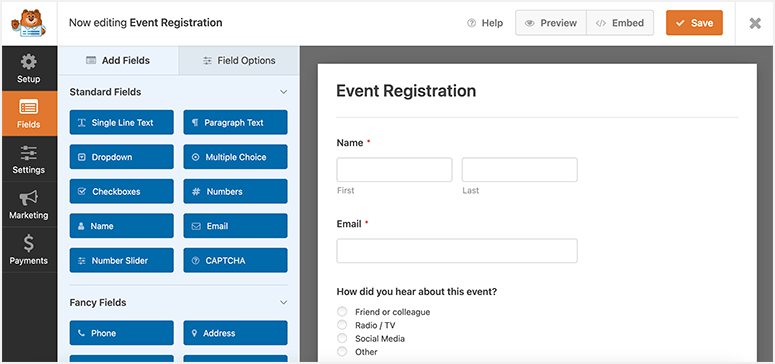
默認情況下,表單包含所有必填字段。 您還可以通過將新字段從左側拖動到右側的表單預覽來添加新字段。
因此,例如,如果您希望用戶能夠選擇和購買活動門票,您可以添加一個Checkbox Items字段。 這使用戶可以從列表中選擇任何一個選項。
如果您打算列出門票價格,那麼您甚至可以添加總計字段。 這將根據用戶的選擇動態計算並顯示總成本。
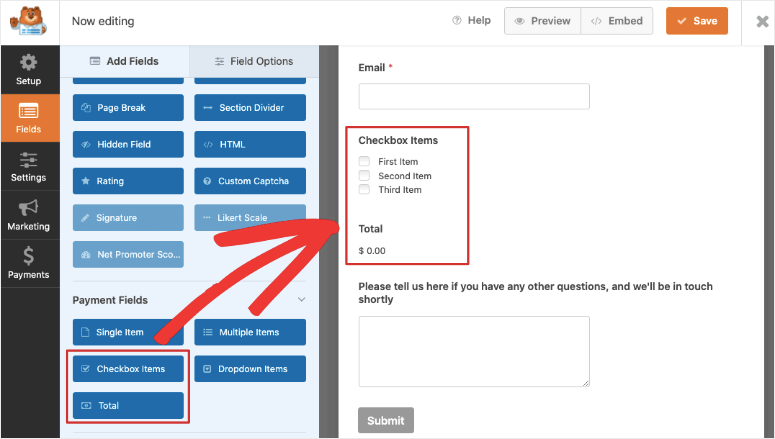
現在,如果您希望用戶能夠選擇多個事件,那麼您需要將“多個項目”字段添加到您的表單中。
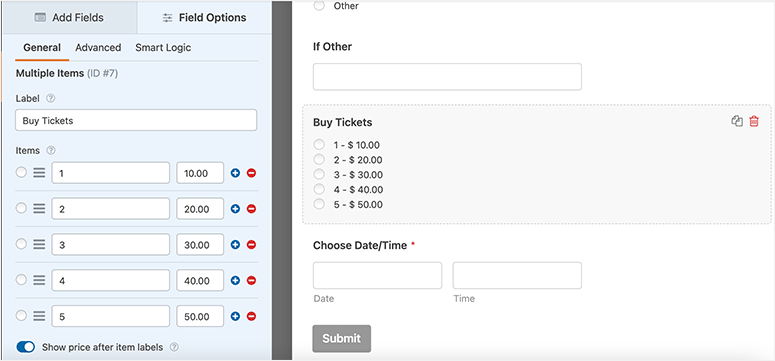
您可以列出多個事件,並讓用戶在同一個表單中註冊任意數量的事件。
現在,當您選擇此表單字段時,在左側編輯任務欄中,您將看到為每個項目添加價格的選項,以便用戶可以在選擇門票之前查看成本。
像這樣,您可以根據需要添加和自定義任意數量的表單字段。
完成表單的自定義後,請繼續並單擊屏幕右上角的“保存”按鈕。
步驟 4. 管理活動註冊表設置
WPForms 讓您可以完全控製表單的配置。 您可以在左側導航菜單的“設置”選項卡下找到這些選項。

在常規設置中,您可以添加或更新以下選項:

- 表格名稱
- 表格說明
- 提交按鈕文本
- 提交按鈕處理文本
- 啟用反垃圾郵件
- 啟用 Google reCAPTCHA
- 禁止在 WordPress 中存儲條目信息
- 禁用存儲用戶 IP 地址
在此之後,在通知設置選項卡中,您可以管理有關表單提交的電子郵件通知。
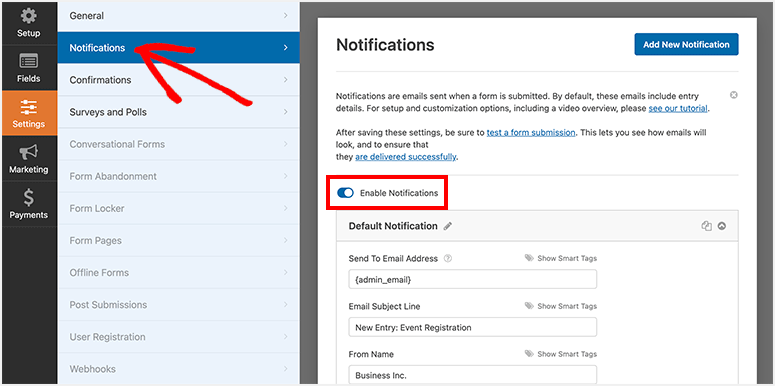
默認情況下,它會在每次提交到您的 WordPress 管理員電子郵件時向您發送通知。 您可以根據需要自定義通知電子郵件主題、消息、電子郵件地址和其他詳細信息。
它還允許您為與會者創建新通知。 您可以在此處創建電子郵件以發送座位確認消息、訂單信息、活動詳細信息、歡迎電子郵件等。
創建新通知時,單擊“顯示智能標籤”選項以選擇電子郵件字段。 WPForms 將自動檢測用戶輸入的電子郵件地址並向他們發送電子郵件通知。
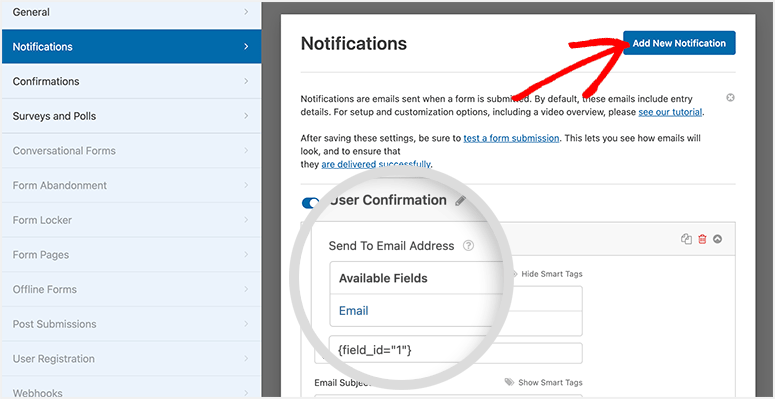
在此之下,有自定義主題行和電子郵件正文的選項。 您還將獲得添加條件邏輯的選項,以便僅在滿足某些條件時發送電子郵件。 這使您可以根據用戶選擇的事件提供正確的票證。
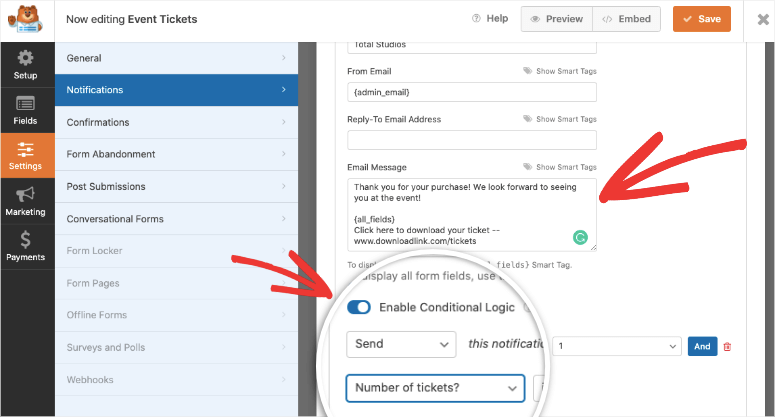
有關這方面的更多信息,請參閱我們的指南:如何設置正確的表單通知和確認。
對設置滿意後,單擊屏幕右上角的保存按鈕。
第 5 步。自定義您的在線活動表格確認
除了電子郵件通知外,WPForms 還允許您控制用戶提交表單後發生的情況。 您可以顯示確認消息或將它們重定向到新頁面。
要進行此設置,請打開確認設置選項卡。
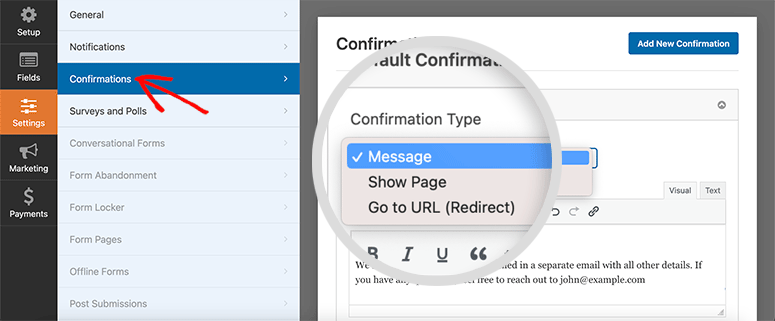
您將看到 3 個確認選項:
- 消息:如果您不更改任何設置,您的用戶將收到默認確認消息。 您還可以在此選項中自定義成功消息。
- 顯示頁面:如果您希望用戶在提交表單時看到特定頁面,那麼您可以在此處添加頁面鏈接。 您可以創建自定義感謝頁面或登錄頁面,以便在您的網站上進一步吸引用戶。
- 轉到 URL(重定向):如果要將用戶發送到不同的網站,請選擇此選項並添加網站的 URL。
添加確認類型並進行更改後,點擊保存按鈕以存儲這些設置。
第 6 步。連接到您的電子郵件帳戶
WPForms 與所有流行的電子郵件提供商集成,例如 Constant Contact、AWeber 和 Mailchimp。 您可以連接您的帳戶並立即將所有潛在客戶添加到您的聯繫人列表中。
在營銷選項卡下,選擇您的電子郵件提供商。 WPForms 將提示您安裝並激活電子郵件營銷插件。
然後,您可以按照屏幕上的說明連接您的電子郵件帳戶。
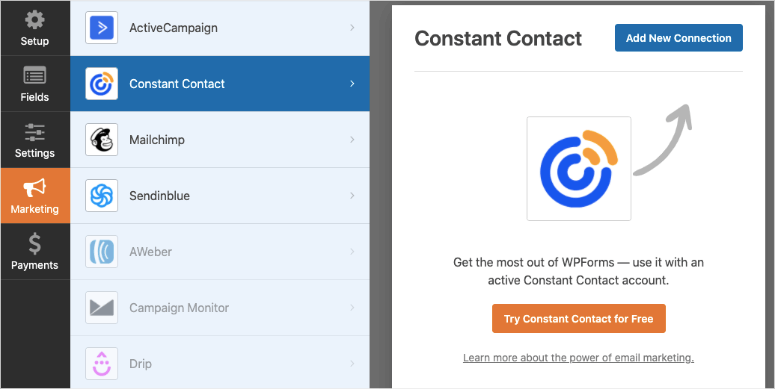
連接後,您可以標記和細分您的潛在客戶,以便您可以根據他們註冊的內容髮送個性化的電子郵件。
現在,如果您想在線接受門票銷售付款,我們將在下一步中向您展示如何進行。 如果沒有,您可以跳到發布表單的最後一步。
第 7 步。將付款方式添加到您的在線活動表單
WPForms 可讓您在在線活動註冊表中添加多種付款方式。 因此,如果您希望用戶在線支付門票,您所要做的就是啟用支付插件並連接您的帳戶。
WPForms 支持以下付款方式:
- 貝寶
- 授權網
- 條紋
- 正方形
要集成其中一個選項,請在表單構建器中,從左側菜單中打開“付款”選項卡。 選擇一種付款方式,例如 PayPal 標準。 然後 WPForms 將顯示激活 PayPal 標準插件的提示。
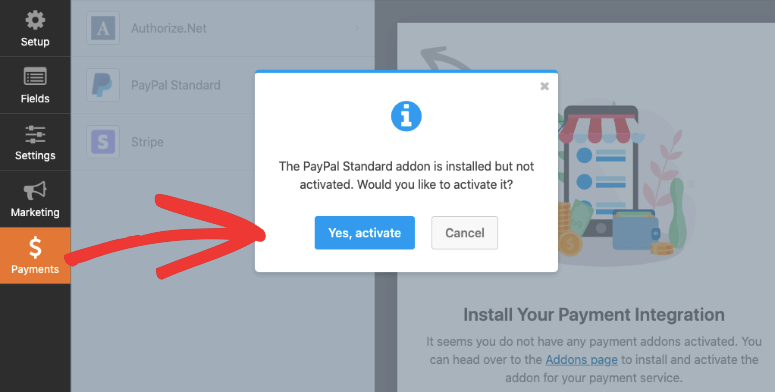
激活後,您會在同一選項卡中看到一個表單。
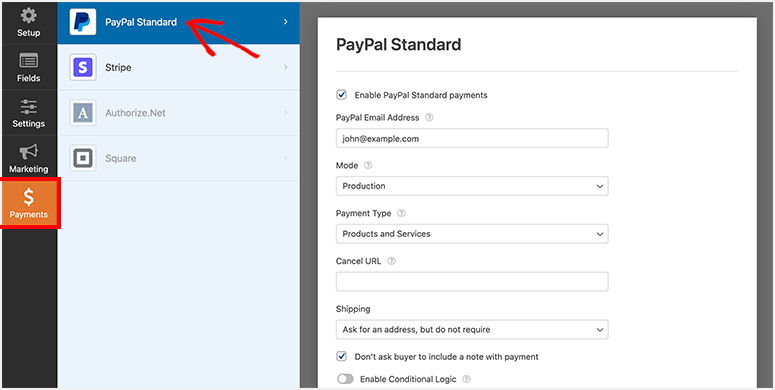
您可以輸入您的 PayPal 帳戶詳細信息。 然後選擇生產模式並選擇產品和服務作為付款類型。
其他設置包括您的 PayPal 電子郵件地址、送貨詳情等。 保存設置後,您的付款集成就準備好了。
步驟 8. 在 WordPress 中發布和顯示在線活動註冊表單
現在您的在線活動註冊表已準備好在您的 WordPress 網站上上線。
WPForms 讓初學者無需任何技術知識即可輕鬆在 WordPress 中添加表單。 您可以將活動註冊表單添加到頁面、帖子、側邊欄和其他小部件就緒區域。
對於本指南,我們將向您展示如何將您的活動註冊表單添加到頁面或博客文章中。
您需要在 WordPress 中創建新頁面/帖子或編輯現有頁面。 然後單擊塊編輯器中的加號(+)圖標並選擇WPForms 。
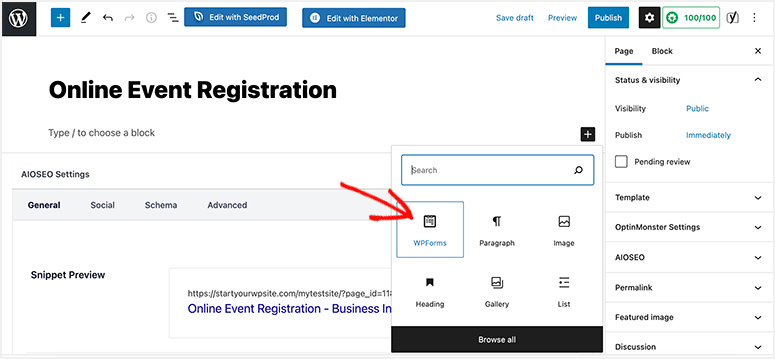
接下來,您需要在下拉列表中選擇Event Registration表單,它會在塊編輯器中向您顯示表單的預覽。
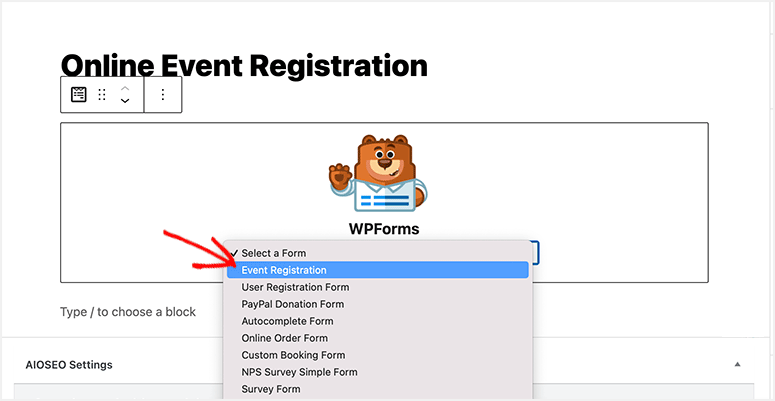
您可以將特定活動的內容添加到您的頁面並針對 SEO 進行優化以在線銷售更多門票。
頁面準備就緒後,您可以單擊“發布/更新”按鈕。 現在,當您訪問您的網站時,您會看到該表單正在運行。 我們建議對其進行測試以確保您已正確設置它,以便您可以在需要時進行調整。
如果您希望您的用戶可以選擇將事件添加到他們的日曆中,請遵循 WPForms 中的這個有用指南:如何在您的 WordPress 表單中包含添加到日曆選項。
目前為止就這樣了。 我們希望本文能幫助您了解如何在 WordPress 中創建在線活動註冊表。
您可能還想查看我們的有用指南:
- 如何在 WordPress 中創建自動完成地址表單
- 如何減少表單放棄和促進轉換
- 如何在 WordPress 中停止聯繫表單垃圾郵件(逐步)
這些文章將進一步幫助您添加更多功能以改善用戶體驗、增加表單填寫並阻止垃圾郵件活動以改善您的在線註冊。
